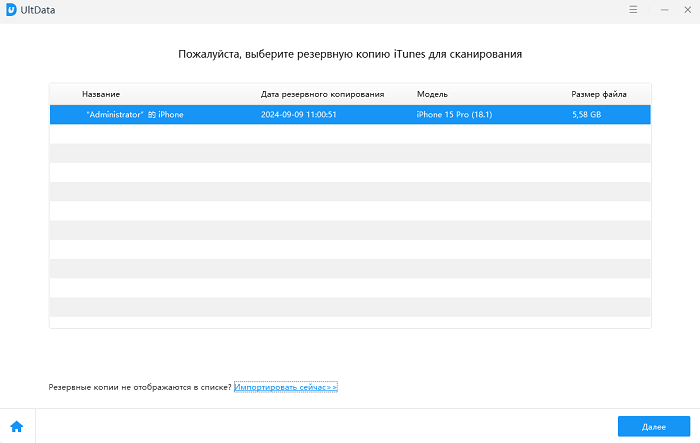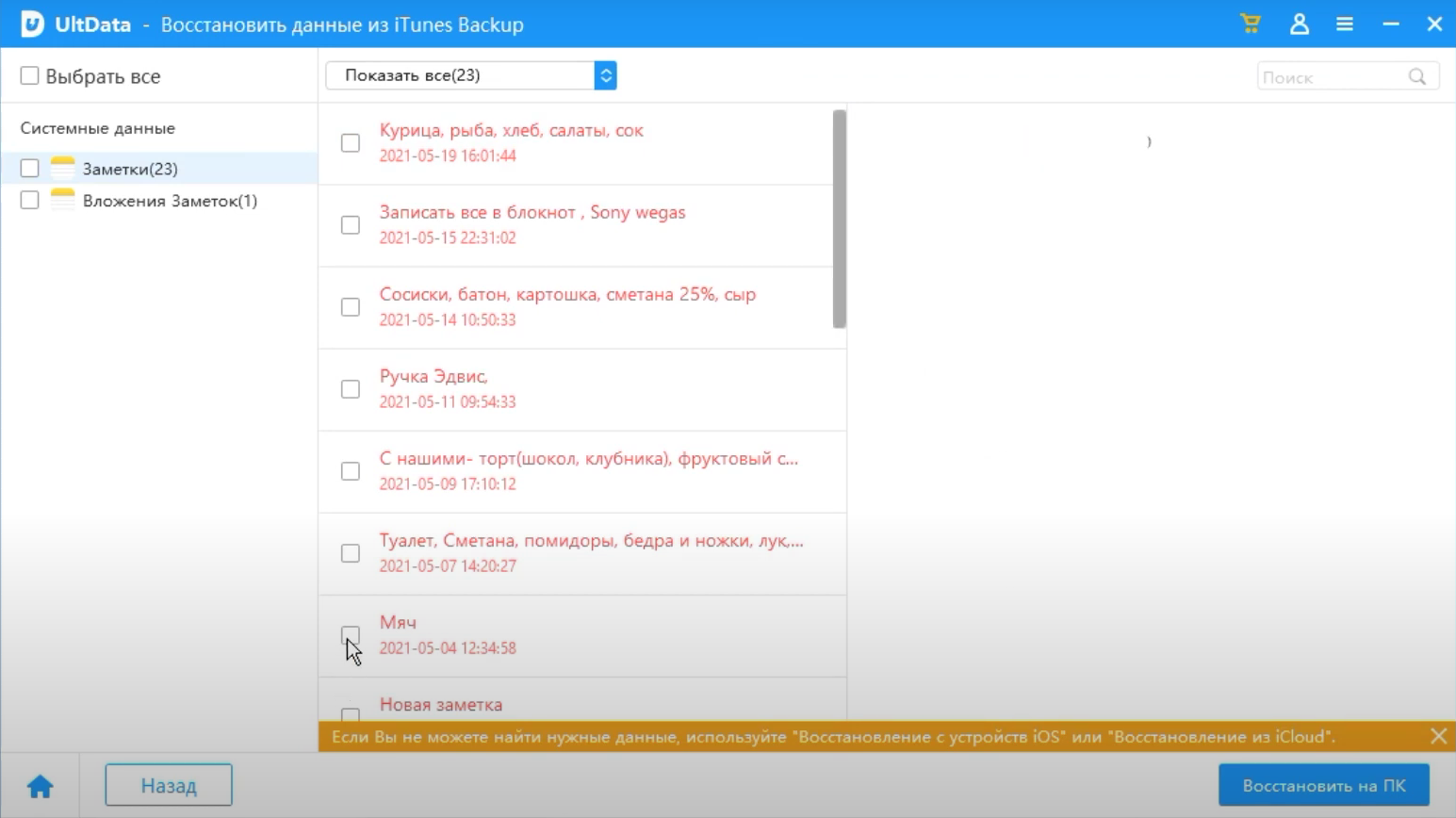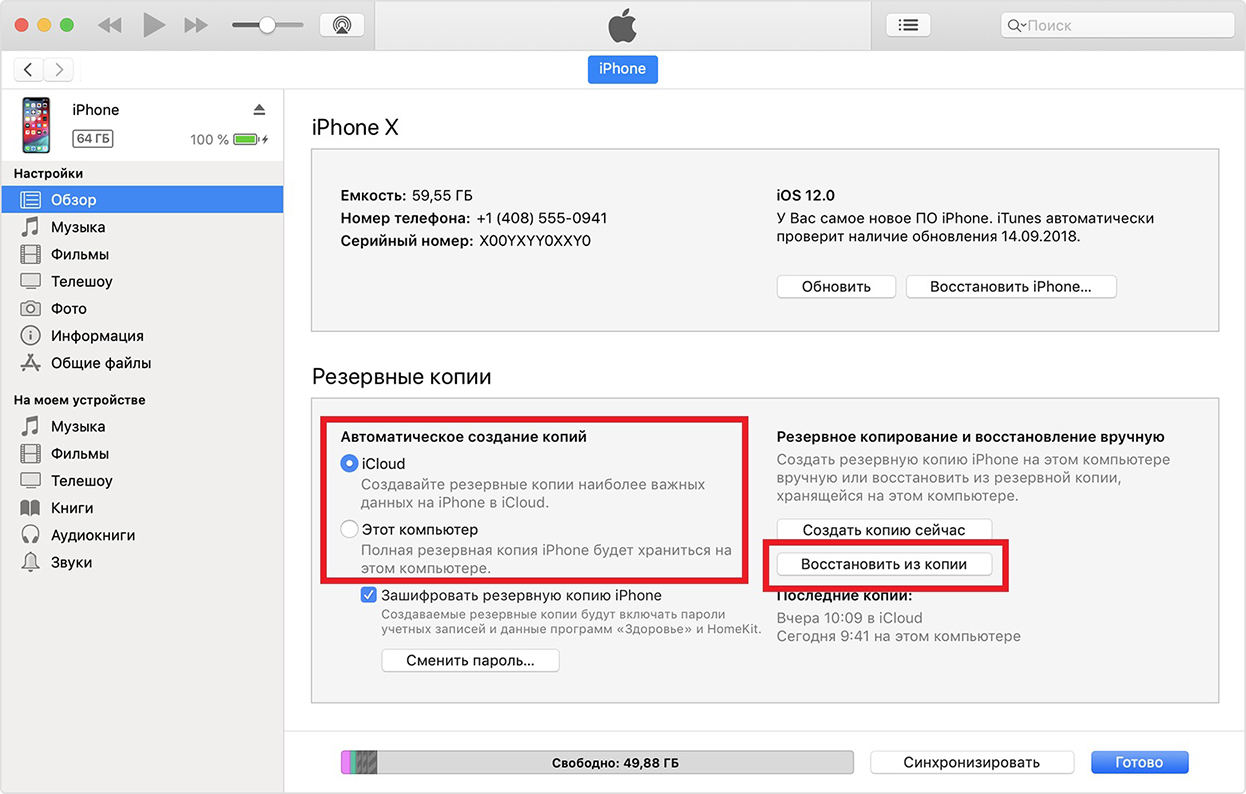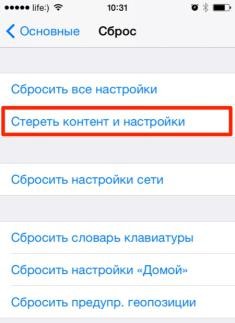Как восстановить резервную копию на Айфоне без Сброса
Современные смартфоны iPhone позволяют хранить гигабайты данных (фотографии, видео, переписки в мессенджерах и многое другое). Чтобы файлы оставались в целости и сохранности, нужно не забывать о важности резервного копирования.
Цель резервного копирования – это создание копии данных, которые возможно восстановить, если произошел сбой основных данных. Сбои данных могут произойти из-за программного или аппаратного сбоя, вредоносной атаки или вследствие случайного удаления данных. Таким образом, если все же ваши данные удалились, и вы не знаете, как восстановить резервную копию на Айфоне, то данная статья поможет вам решить проблему.
- Способ 1. Как восстановить резервную копию Айфон без Сброса
- Способ 2. Как восстановить резервную копию Айфон через Айтюнс
- Способ 3. Как восстановить резервную копию iPhone из iCloud
Как восстановить резервную копию Айфон без Сброса
Можно ли восстановить резервную копию Айфон без сброса? Конечно, да. Обычно людям нужно сбросить свой телефон до заводских настроек, чтобы восстановить резервные копии. Если вы не хотите так делать, то приложение Tenorshare UltData подходит вам. Кроме этого, зачастую многие из нас забывают о регулярном создании резервных копий, если вы хотите знать, как восстановить удаленные данные на Айфоне без резервной копии, Tenorshare UltData также поможет вам.
Утилита Tenorshare UltData имеет множество преимуществ, одно из которых – это предварительный просмотр тех данных, которые вам нужно вернуть на устройство. Кроме того, программа позволяет восстановить свыше 35 различных типов файлов. Она подходит для ОС Windows и Mac.
- Сначала загрузите программу на свой компьютер, а затем подключите телефон к компьютеру.
Запустите программу и выберите «Восстановить данные из бэкапа».

Выберите файл резервной копии, содержащий нужные вам данные, и нажмите кнопку «Далее».

Примечание: Если ваш файл резервной копии iTunes не хранится по пути по умолчанию, вам необходимо вручную импортировать файл резервной копии. Нажмите «Импортировать сейчас» и найдите конкретный файл резервной копии, затем добавьте его в UltData.
После этого выберите то, что вы хотите отсканировать и восстановить, затем нажмите «Сканировать», чтобы перейти к следующему шагу.

Результаты сканирования отображаются слева. Вам можно посмотреть файлы и выбрать нужные файлы для Восстановления на ПК. Подождите, вы сможете успешно восстановить резервные копии на iPhone.

Готово. У нас получилось разобраться с тем как восстановить резервную копию Айфон без сброса с помощью программы Tenorshare UltData.
Если вы хотите восстановить резервные копии с iCloud без сброса настроек, то можно вырбрать "восстаноить данные из iCloud" Tenorshare UltData. А если нужно восстановить удаленные данные iPhone, выберите "восстаноаить данные из iOS".
Способ 2. Как восстановить резервную копию Айфон через Айтюнс
Восстановить резервную копию возможно с известной всеми пользователями iPhone утилитой iTunes. Она бесплатная и простая в использовании. Но если у вас есть привычка регулярно делать резервные копии данных в iTunes, то этот способ для вас очень прост. Давайте посмотроим, как восстановить резервную копию iPhone:
- Запустите программу iTunes на своем ПК или Mac;
- Подключите ваше устройство к ПК или Mac при помощи USB-кабеля;
- Далее войдите в свою учетную запись;
- После этого в появившемся окне войдите в «Обзор»;
Найдите кнопку «Восстановить из копии» и восстановите свои нужные сооющения.

Итак, нам успешно удалось восстановить резервную копию. Однако, в данном случае предпросмотр тех данных, которые вы хотите восстановить, не доступен. Поэтому узнать какие файлы хранятся в резервной копии возможно только после восстановления.
Способ 3. Как восстановить резервную копию iPhone из iCloud
iCloud – это облачное хранилище, где хранятся фото, видео, музыка, чаты и т.д. Имея данные от учетной записи, вы можете просматривать файлы с любого устройства с OC iOS при наличии Интернета.
Помимо резервной копии iTunes, вы можете воспользоваться резервной копией iCloud, чтобы справиться с такой задачей - как восстановить резервную копию. Если в силу каких-либо причин вы не можете пользоваться программой iTunes на компьютере, то сделать восстановление резервных копий возможно на самом смартфоне iPhone. Для этого вам понадобится учетная запись в iCloud. Предварительно авторизуйтесь в Apple ID.
Выполните пошаговые действия:
- Нажмите на «Настройки» и перейдите в раздел «Основные».
Далее перейдите во вкладку «Сброс». Нажмите на «Стереть контент и настройки».

- Ваше устройство перезагрузится после того, как сбросятся настройки и данные.
- После этого вам нужно будет заново выполнить настройку iPhone.
Вам будет предложено восстановить резервную копию iCloud. Чтобы выполнить восстановление, войдите в свою учетную запись iCloud.

- Затем выберите резервную копию для восстановления и дождитесь окончания процесса.
Готово. Мы восстановили резервную копию и хранящиеся в ней файлы.
Заключение
Надеемся, что данная статья была полезна и вы без труда смогли восстановить резервную копию Айфон. Вне зависимости от того по какой причине произошёл сбой и последующее удаление файлов, мы рекомендуем использовать программу Tenorshare UltData. Tenorshare UltData – многофункциональная программа, которая дает возможность восстановить удаленные файлы с вашего устройства быстро и легко без сброса iPhone до заводских настроек или резервной копии.
- Восстановление данных с устройств iOS, резервной копии iTunes и iCloud;
- Поддержка сканирования и чтения зашифрованных файлов резервных копий iTunes;
- Поддержка более 35 типов файлов (WhatsApp, SMS, контакты, фотографии и т. Д.);
- Поддержка WhatsApp, LINE, Kik, Viber, Wechat Резервного Копирования и Восстановления (только для Mac);
- Совместимость с последними версиями iOS 26 и iPhone 17/Air/Pro(Max);
Выскажите своё мнение
Оставить комментарий
Оставьте свой отзыв о статьях Tenorshare

Tenorshare UltData
Лучшее программное обеспечение для восстановления данных iPhone
Высочайшая скорость восстановления данных